C1OlapPanel コントロール、または C1OlapPage コントロールの C1OlapPanel 領域では、実行時にパネルの[次のボックス間でフィールドをドラッグしてください]セクションで、フィールドのデータをフィルタ処理できます。各フィールドには2つのフィルタがあります。リスト内の特定の値をチェックできる値フィルタと、1つまたは2つの基準を指定できる範囲フィルタです。この2つのフィルタは独立しており、値が OLAP テーブルに表示されるためには、この2つのフィルタを通過する必要があります。
値フィルタの使用
- 1. [フィルタ]、[列フィールド]、[行フィールド]、または[値]領域で、1つのフィールドを右クリックします。
- 2. コンテキストメニューの[フィールドの設定]をクリックします。[フィールドの設定]ダイアログボックスが開きます。
- 3. [フィルタ]タブをクリックします。これは値フィルタです。OLAP テーブルに表示しないフィールドについては、選択をクリアできます。
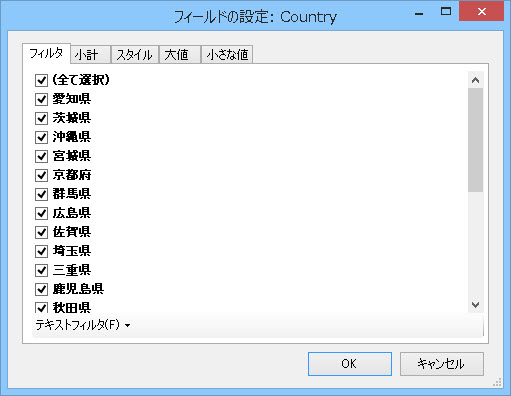
テーブルに表示するフィールドを選択したら、ウィンドウの下部にある[テキストフィルタ]または[数値フィルタ]ボタンをクリックして、範囲フィルタを指定できます。
メモ:フィルタ処理するフィールドに数値データが含まれている場合は、[テキストフィルタ]の代わりに[数値フィルタ]が表示されます。
範囲フィルタの使用
- [フィルタ]、[列フィールド]、[行フィールド]、または[値]領域で、1つのフィールドを右クリックします。
- コンテキストメニューの[フィールドの設定]をクリックします。[フィールドの設定]ダイアログボックスが開きます。
- [フィルタ]タブをクリックし、必要に応じて値フィルタを指定します。OLAP テーブルに表示しないフィールドについては、選択をクリアできます。
- [テキストフィルタ]または[数値フィルタ]ボタンをクリックして、範囲フィルタを設定します。
- 次の項目のうちの1つを選択します。
フィルタのクリア すべてのフィルタ設定をクリアします。 Equals [カスタムフィルタ]ダイアログボックスを開きます。ここでは、指定された値と等しい項目が表示されるフィルタを作成できます。 次の値に等しくない [カスタムフィルタ]ダイアログボックスを開きます。ここでは、指定された値と等しくない項目が表示されるフィルタを作成できます。 次の値で始まる [カスタムフィルタ]ダイアログボックスを開きます。ここでは、指定された値で開始される項目が表示されるフィルタを作成できます。 次の値で終わる [カスタムフィルタ]ダイアログボックスを開きます。ここでは、指定された値で終了される項目が表示されるフィルタを作成できます。 Contains [カスタムフィルタ]ダイアログボックスを開きます。ここでは、指定された値が含まれる項目が表示されるフィルタを作成できます。 次の値を含まない [カスタムフィルタ]ダイアログボックスを開きます。ここでは、指定された値が含まれない項目が表示されるフィルタを作成できます。 カスタムフィルタ [カスタムフィルタ]ダイアログボックスを開きます。ここでは、独自の条件を使用したフィルタを作成できます。 - 最初の空白のテキストボックスに、フィルタ処理する項目を追加します。
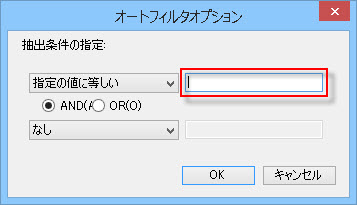
- [および]または[または]を選択します。
- 必要に応じて、2つめのフィルタ条件を追加します。[なし]以外のオプションを選択すると、2つめのテキストボックスがアクティブになり、項目を入力できます。
- [OK]をクリックして[カスタムフィルタ]ダイアログボックスを閉じ、もう一度[OK]をクリックして[フィールドの設定]ダイアログボックスを閉じます。